excel写身份证号 最后几位是0怎么回事 excel中身份证号后几位是0如何解决
更新时间:2022-10-20 15:30:35作者:qiaoyun
最近有用户在使用excel的时候遇到这样一个情况,就是在excel中输入身份证的时候,发现最后几位变成0了,不知道该怎么办,如果你有碰到一样情况的话,不妨跟着小编一起来看看excel中身份证号后几位是0的详细解决方法吧。
方法如下:
1、超出11为数字时的现实样式。

2、超出15位数字。
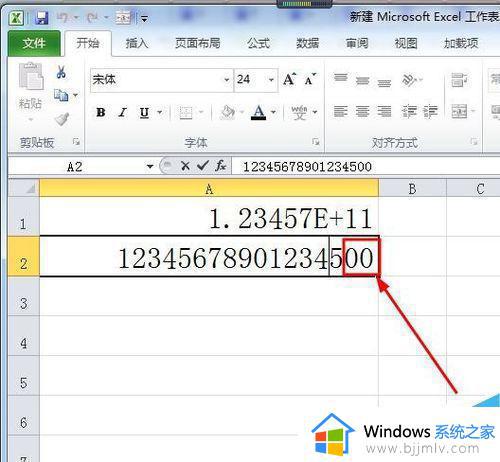
3、输入身份证数据前先设置单元格格式为文本格式。
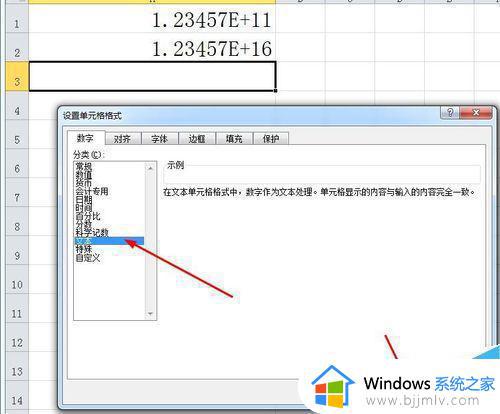
4、身份证信息以文本格式保存在单元格中,信息完整。
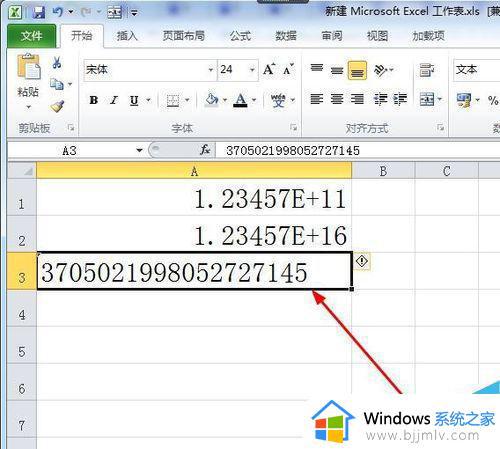
如何正确在excel表中输入身份证号码:
1、在输入身份证号码前,先输入半角的单引号。意思为我将以文本格式输入。
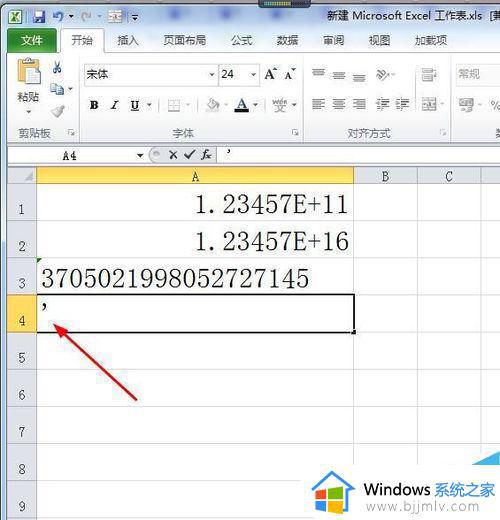
2、输入身份证号。
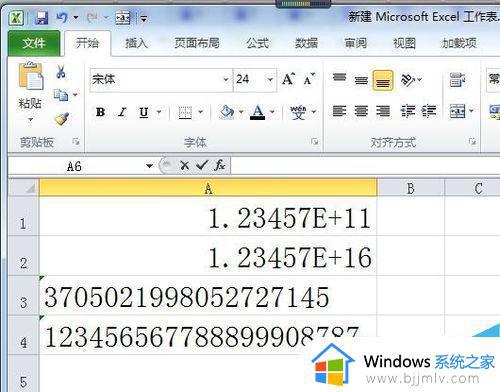
上述给大家讲解的就是excel写身份证号 最后几位是0的详细解决方法,有遇到相同情况的话,可以学习上面的方法步骤来进行解决就可以了。
excel写身份证号 最后几位是0怎么回事 excel中身份证号后几位是0如何解决相关教程
- excel表格身份证号码显示不全怎么回事 exce身份证号码显示不全如何处理
- Excel如何根据身份证号码提取出生日期 Excel身份证号码提取出生日期的步骤
- excel数字最后几位变成0怎么办 excel数字最后一位自动变0如何解决
- 身份证号码提取年龄的公式是什么 excel身份证提取年龄的方法
- excel如何从身份证中提取出生日期性别及年龄
- 铁路12306办理临时身份证的步骤图 铁路12306怎么申请临时身份证
- 身份证怎么正反面扫描在一张电子版 怎么把身份证正反扫描到一页
- cmd怎么以管理员身份运行 如何以管理员身份运行cmd
- windows怎样以管理员身份运行 windows以管理员的身份运行方法
- excel输入1下拉后全是1怎么回事 excel表格中输入1后往下拉怎么递增
- 惠普新电脑只有c盘没有d盘怎么办 惠普电脑只有一个C盘,如何分D盘
- 惠普电脑无法启动windows怎么办?惠普电脑无法启动系统如何 处理
- host在哪个文件夹里面 电脑hosts文件夹位置介绍
- word目录怎么生成 word目录自动生成步骤
- 惠普键盘win键怎么解锁 惠普键盘win键锁了按什么解锁
- 火绒驱动版本不匹配重启没用怎么办 火绒驱动版本不匹配重启依旧不匹配如何处理
热门推荐
电脑教程推荐
win10系统推荐